Pycharm下载安装 以及配置python环境变量
1.配置Pycharm2.python下载安装以及搭建环境变量
本期内容
配置pycharm和python
1.配置Pycharm
2.python下载安装以及搭建环境变量
前言
Pycharm是一种python IDE,带有一整套可以帮助用户在使用Python语言开发时提高其效率的工具,比如调试、语法高亮、Project管理、代码跳转、智能提示、自动完成、单元测试、脚本控制。此外,该IDE提供了一些高级功能,用户支持Django框架下的专业Web开发,同时支持Google
APP Engine,更酷的是Pycharm支持IronPython。
Python最近几年发展的非常迅速,尤其是2017年,随着人工智能概念的兴起,python的关注度也是越来越高,python相继纳入浙江省高考和山东省的小学教材。对于从事IT行业的人来说,对python语言并不陌生,但是其他行业的人可能对python了解的不多,或者听都没听过,今日小编就从多个角度来详细介绍下python这门编程语言,告诉大家python是什么?python可以用来干什么?同时如果你想学习Python的话,也可以根据文章内提到的学习资源,来自学python!
一.下载地址
博主已经为大家准备好了下载地址 点击即可
PyCharm和 python
二.安装配置
1.打开Pycharm网站 选择Windows 苹果 还是 linux系统 然后选择下载的版本 我们选择社区版

下载完成 会出一个文件 双击打开它
 下一步下一步
下一步下一步

遇到下图所示 Folder下面填写你要安装的路径 选择完成后 点 next下一步
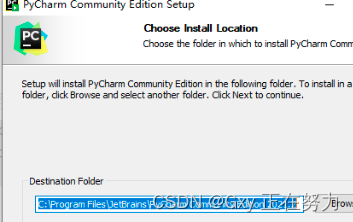
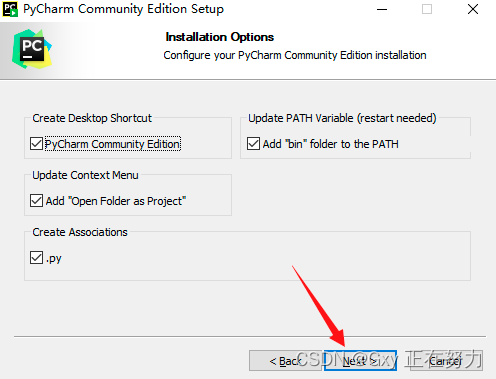
接下来就是下一步下一步 知道遇见一个按钮 它的名字叫做install 点击它
会出现最后的页面 勾选✔I want to manually reboot later 然后点击下面的 Finish 就安装完成啦
2.打开python官网 博主 开头给大家已经提供了网站 点击Downloads下载 然后 点击 下载的版本

双击 你解压后的文件
同样的Install选择你安装的路径
下面的✔要打上 然后就是下一步下一步啦
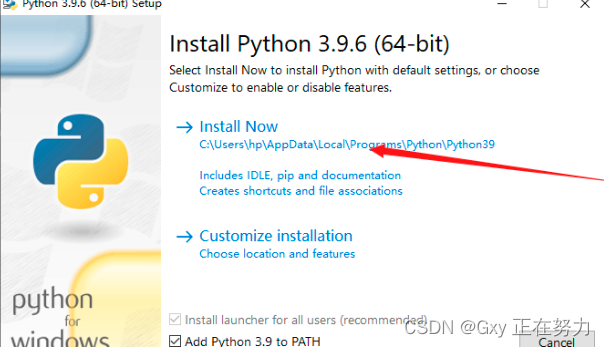
下载解压后 复制它下载后的路径

添加环境变量
电脑搜索编辑系统环境变量并打开
选择环境变量设置
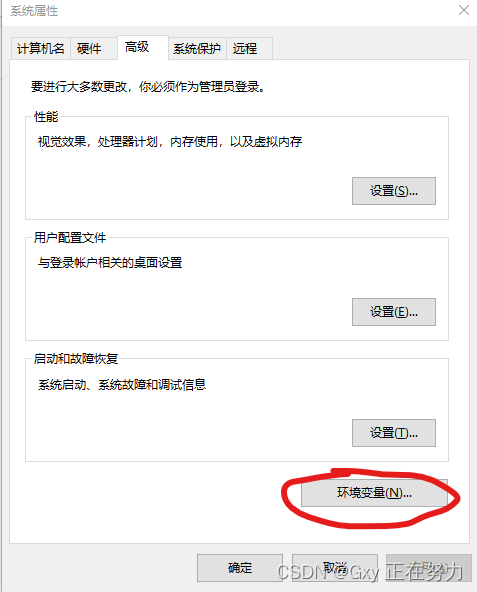
点击下面的系统变量 选择里面path 双击它编辑

选择你新建 把刚才复制的路径 粘进来

pip的环境变量也要配置 同上一样 再Windows里搜索pip复制路径到环境变量path下
这样环境变量 就配置完成啦
3.接下来 咱们来 配置下Pycharm
①打开 你刚才安装的Pycharm 选择New ProJect 选择你的工程路径

名字随意 然后点击create 如果出现一个弹框 左上角有个大大的叹号 选择ok就可以了
②pycharm 汉化
选择左上角的File里面的
Settings 来打开设置
选择Plugins 打开后 在上方搜索chinese回车
可以看到下方有一个汉字等字样 点击它 选择右边install来安装汉化 安装完后 重启就可以了

③添加python解释器
选择左上角的File里面的 Settings 来打开设置
选择项目 里面的 解释器
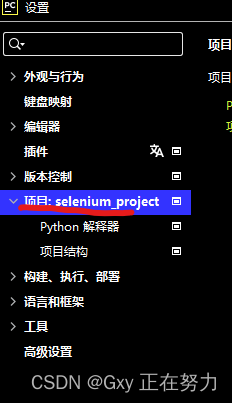
点开 添加解释器
选择 你刚才python安装的位置就可以了

这样 就配置完成啦
pycharm安装中页面没有Manager Respositories这个项 就跳过 原因是版本不同
4.配置镜像
一共有三种镜像
清华:https://pypi.tuna.tsinghua.edu.cn/simple
阿里云:http://mirrors.aliyun.com/pypi/simple/ 中国科技大学
https://pypi.mirrors.ustc.edu.cn/simple/
在设置的解释器下 随便双击一个软件包模块

选择仓库

url就把刚才博主提到的三个镜像任选一个填进去
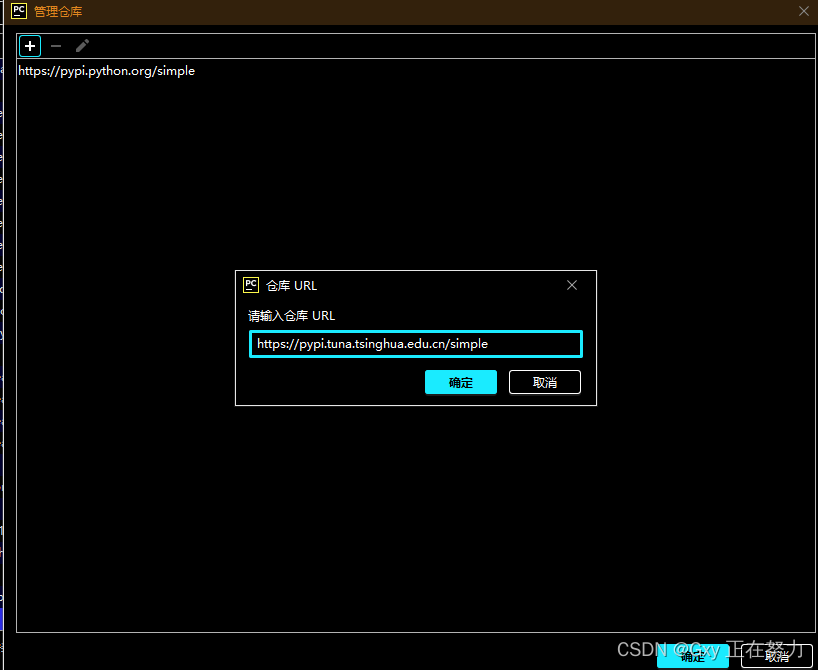
这就是简单的Pycharm设置啦
更多推荐
 已为社区贡献2条内容
已为社区贡献2条内容









所有评论(0)